Convertir JPG en VOB
Comment convertir des images JPG en fichiers VOB pour la lecture sur DVD en utilisant les meilleurs logiciels et des étapes détaillées.
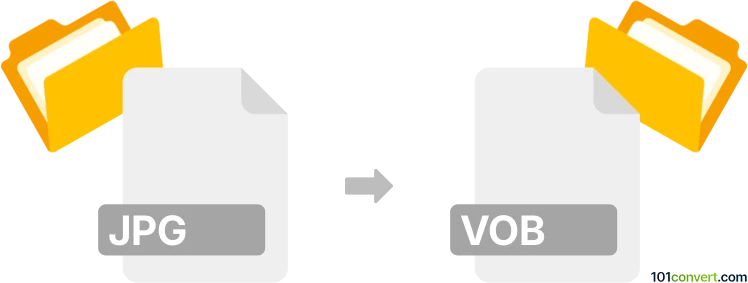
Comment convertir jpg en fichier vob
- Autre
- Aucune note pour l'instant.
101convert.com assistant bot
16 h
Comprendre les formats de fichiers JPG et VOB
JPG (ou JPEG) est un format de fichier image largement utilisé, connu pour sa compression efficace et sa compatibilité avec divers appareils et plateformes. Il est idéal pour stocker et partager des photographies et des images web en raison de son équilibre entre qualité et taille de fichier.
VOB (Video Object) est un format conteneur utilisé pour les médias DVD-Video. Il stocke la vidéo, l'audio, les sous-titres et le contenu du menu dans un seul fichier, généralement trouvé dans le dossier VIDEO_TS des DVDs. Les fichiers VOB sont essentiels pour la lecture de DVD et sont compatibles avec la plupart des lecteurs DVD et logiciels multimédias.
Pourquoi convertir JPG en VOB ?
Convertir des images JPG en format VOB est utile lorsque vous souhaitez créer un diaporama DVD ou une présentation vidéo à partir de vos photos. Cela vous permet de lire vos images sous forme de vidéo sur des lecteurs DVD standard.
Comment convertir JPG en VOB
La conversion directe de JPG en VOB n'est pas possible puisque JPG est un format d'image et VOB est un conteneur vidéo. Le processus consiste à créer un diaporama vidéo à partir de vos images JPG, puis à l'exporter ou à l'encoder en fichier VOB.
Logiciels recommandés pour la conversion de JPG en VOB
- DVD Flick (Windows) : Un outil gratuit et facile à utiliser pour créer des vidéos DVD à partir d'images et de fichiers vidéo. Vous pouvez ajouter des images JPG, les organiser, et exporter le projet sous forme de dossier DVD contenant des fichiers VOB.
- Wondershare DVD Creator (Windows/Mac) : Un logiciel commercial qui vous permet de créer des diaporamas DVD professionnels à partir d'images JPG avec transitions, musique et menus. Exportez votre projet sous forme de dossier DVD ou ISO, incluant des fichiers VOB.
- Freemake Video Converter (Windows) : Supporte la création de diaporamas vidéo à partir d'images et leur gravure sur DVD, en générant des fichiers VOB dans le processus.
Conversion étape par étape avec DVD Flick
- Téléchargez et installez DVD Flick.
- Ouvrez le programme et cliquez sur Add title pour importer vos images JPG.
- Arrangez les images dans l'ordre souhaité.
- Personnalisez les réglages du diaporama, tels que la durée et les transitions.
- Cliquez sur Project settings pour configurer les options de sortie.
- Cliquez sur Create DVD pour démarrer la conversion. Le dossier de sortie contiendra les fichiers VOB dans le répertoire VIDEO_TS.
Conseils pour de meilleurs résultats
- Utilisez des images JPG en haute résolution pour une meilleure qualité vidéo.
- Ajoutez de la musique de fond ou une narration pour un diaporama plus engageant.
- Prévisualisez votre projet avant l'export pour assurer le bon ordre et le bon timing.
Remarque : cet enregistrement de conversion jpg vers vob est incomplet, doit être vérifié et peut contenir des inexactitudes. Veuillez voter ci-dessous pour savoir si vous avez trouvé ces informations utiles ou non.